Como entrar no modo de segurança no Windows 11
- Pressione as teclas do teclado (WIN + I) para abrir as Configurações do Windows 11.
- Em seguida, selecione “System > Recovery“.
- No painel do lado direito, clique no botão “Restart” no “Advanced startup”.
- Depois que o PC reiniciar, na tela “Choose an option“, selecione “Troubleshoot > Advanced options > Startup Settings > Restart“.
- Em seguida, o PC será reiniciado novamente.
- Após a reinicialização, você verá uma lista de opções. Selecione 4 ou pressione F4 para iniciar o computador no modo de segurança. Ou, se precisar usar a Internet, selecione 5 ou pressione F5 para o Modo de segurança com rede.
Como criar um atalho para o modo de segurança no menu de contexto da área de trabalho do Windows 11
- Copie o código a seguir no Bloco de Notas.
Windows Registry Editor Version 5.00
[HKEY_CLASSES_ROOT\DesktopBackground\Shell\SafeMode]
"icon"="bootux.dll,-1032"
"MUIVerb"="Safe Mode"
"Position"=-
"SubCommands"=""
[HKEY_CLASSES_ROOT\DesktopBackground\Shell\SafeMode\shell\001-NormalMode]
@="Restart in Normal Mode"
"HasLUAShield"=""
[HKEY_CLASSES_ROOT\DesktopBackground\Shell\SafeMode\shell\001-NormalMode\command]
@="powershell -windowstyle hidden -command \"Start-Process cmd -ArgumentList '/s,/c,bcdedit /deletevalue {current} safeboot & bcdedit /deletevalue {current} safebootalternateshell & shutdown -r -t 00 -f' -Verb runAs\""
[HKEY_CLASSES_ROOT\DesktopBackground\Shell\SafeMode\shell\002-SafeMode]
@="Restart in Safe Mode"
"HasLUAShield"=""
[HKEY_CLASSES_ROOT\DesktopBackground\Shell\SafeMode\shell\002-SafeMode\command]
@="powershell -windowstyle hidden -command \"Start-Process cmd -ArgumentList '/s,/c,bcdedit /set {current} safeboot minimal & bcdedit /deletevalue {current} safebootalternateshell & shutdown -r -t 00 -f' -Verb runAs\""
[HKEY_CLASSES_ROOT\DesktopBackground\Shell\SafeMode\shell\003-SafeModeNetworking]
@="Restart in Safe Mode with Networking"
"HasLUAShield"=""
[HKEY_CLASSES_ROOT\DesktopBackground\Shell\SafeMode\shell\003-SafeModeNetworking\command]
@="powershell -windowstyle hidden -command \"Start-Process cmd -ArgumentList '/s,/c,bcdedit /set {current} safeboot network & bcdedit /deletevalue {current} safebootalternateshell & shutdown -r -t 00 -f' -Verb runAs\""
[HKEY_CLASSES_ROOT\DesktopBackground\Shell\SafeMode\shell\004-SafeModeCommandPrompt]
@="Restart in Safe Mode with Command Prompt"
"HasLUAShield"=""
[HKEY_CLASSES_ROOT\DesktopBackground\Shell\SafeMode\shell\004-SafeModeCommandPrompt\command]
@="powershell -windowstyle hidden -command \"Start-Process cmd -ArgumentList '/s,/c,bcdedit /set {current} safeboot minimal & bcdedit /set {current} safebootalternateshell yes & shutdown -r -t 00 -f' -Verb runAs\""- Salve-o com o nome “Add_SafeMode_ContextMenu.reg“.
- Clique duas vezes no arquivo para adicioná-lo ao registro.
- Na caixa de diálogo, clique no pacote “Yes” para confirmar.
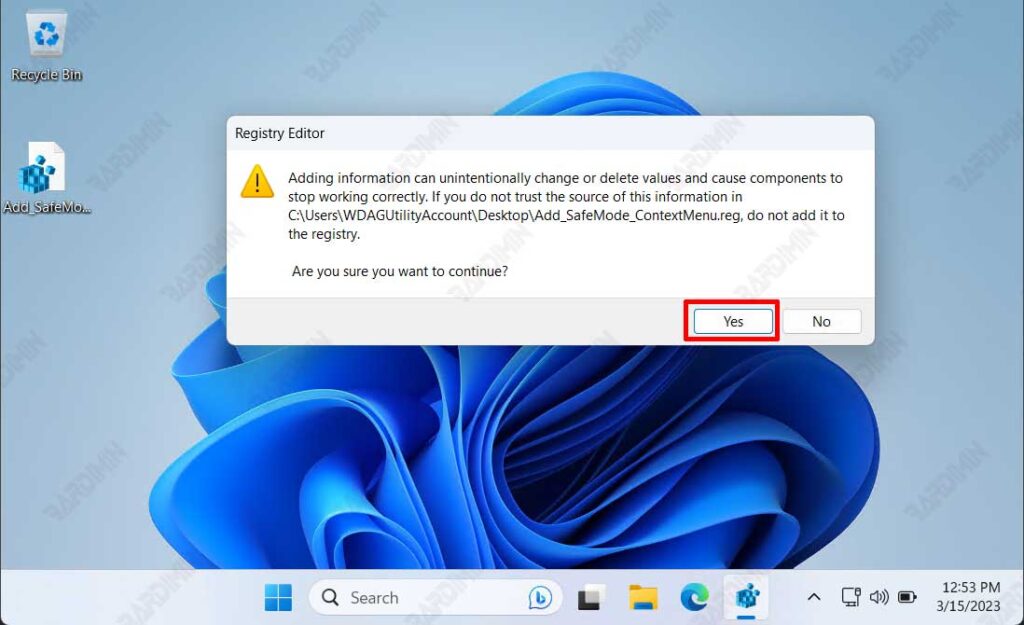
- Depois de adicionar, pressione as teclas (WIN + D) para ir para a área de trabalho.
- Na área de trabalho, clique com o botão direito do mouse em uma área vazia.
- Selecione a opção “Show more options” ou use o atalho de teclado (SHIFT + F10).
- Você notará que há uma nova opção “Safe Mode” com a opção “Restart in Normal Mode, Restart in Safe Mode, Restart in Safe Mode with Networking, and Restart in Safe Mode with Command Prompt“.
Como remover o atalho do modo de segurança no menu de contexto da área de trabalho do Windows 11
- Copie o código a seguir no Bloco de Notas e salve-o com o nome “Remove_SafeMode_ContextMenu.reg“.
Windows Registry Editor Version 5.00 [-HKEY_CLASSES_ROOT\DesktopBackground\Shell\SafeMode]
- Clique duas vezes no arquivo para remover o Modo de segurança do registro.
- Na caixa de diálogo, clique no botão “Yes” para confirmar.

